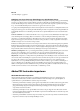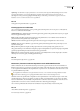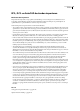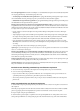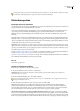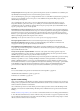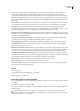Operation Manual
ILLUSTRATOR CS3
Handboek
251
PDF-compatibel bestand maken Hiermee wordt een PDF-weergave van het document opgeslagen in het Illustrator-
bestand. Selecteer deze optie als het Illustrator-bestand compatibel moet zijn met andere toepassingen van Adobe.
Inclusief gekoppelde bestanden Hiermee worden bestanden ingesloten die zijn gekoppeld aan de illustratie.
Compressie gebruiken Hiermee worden PDF-gegevens in het Illustrator-bestand gecomprimeerd. Door het comprimeren
van de gegevens duurt het opslaan van het document langer. Selecteer deze optie daarom niet als het opslaan erg lang duurt
(8 tot 15 minuten).
ICC-profielen insluiten Maakt een document met beheerde kleuren.
Transparantieopties Hier bepaalt u wat er met transparante objecten gebeurt als u een Illustrator-indeling gebruikt die
ouder is van versie 9.0. Selecteer Paden behouden om transparantie-effecten te negeren en transparante illustraties opnieuw
in te stellen op 100% dekking en de overvloeimodus op Normaal. Selecteer Weergave en overdrukken behouden om
overdrukken te behouden die geen interactie hebben met transparante objecten. Overdrukken die wel interactie hebben
met transparante objecten, worden afgevlakt.
Belangrijk: Als uw illustratie ingewikkelde overlappende gebieden bevat en u een uitvoer in een hoge resolutie nodig hebt, klikt
u op Annuleren en geeft u rasterinstellingen op voordat u doorgaat.
Zie ook
“Kleurprofielen” op pagina 133
“Rasteropties” op pagina 334
Opslaan in de EPS-indeling
Vrijwel alle programma’s voor paginaopmaak, tekstverwerking en grafische toepassingen accepteren geïmporteerde of
geplaatste EPS-bestanden (Encapsulated PostScript-bestanden). In de EPS-indeling blijven veel grafische elementen
behouden die u kunt maken met Adobe Illustrator. Dat betekent dat EPS-bestanden opnieuw kunnen worden geopend en
bewerkt als Illustrator-bestanden. Omdat EPS-bestanden op PostScript zijn gebaseerd, kunnen ze zowel vector- als
bitmapafbeeldingen bevatten.
1 Als u een illustratie met transparantie (inclusief overdrukken) in hoge resolutie wilt uitvoeren, kies dan Venster >
Voorvertoning van afvlakker om een voorvertoning weer te geven van de effecten van het afvlakken.
2 Kies Bestand > Opslaan als of Bestand > Kopie opslaan.
3 Typ een bestandsnaam en kies een locatie voor het bestand.
Opmerking: Klik in het dialoogvenster Opslaan als of Kopie opslaan op de knop Adobe-dialoogvenster gebruiken om
Version Cue-opties weer te geven.
4 Kies als bestandsindeling Illustrator EPS (*.EPS) en klik op Opslaan.
Als u een bestand wilt maken dat compatibel is met een vorige versie van Illustrator, stelt u de optie Versie boven in het
dialoogvenster EPS-opties in.
5 Stel in het dialoogvenster EPS-opties de gewenste opties in en klik op OK:
Versie Hiermee bepaalt u de versie van Illustrator waarmee het bestand compatibel moet zijn. Oudere indelingen
ondersteunen niet alle functies in de huidige versie van Illustrator. Wanneer u een oudere versie dan de huidige versie
selecteert, zullen daarom niet alle opties voor opslaan beschikbaar zijn en worden bepaalde soorten gegevens gewijzigd.
Lees de waarschuwingen onder in het dialoogvenster, zodat u weet hoe de gegevens worden gewijzigd.
Formaat Bepaalt de eigenschappen van de voorvertoning die in het bestand is opgeslagen. De voorvertoning wordt
weergegeven in toepassingen die EPS-illustraties niet direct kunnen weergeven. Als u geen voorvertoning wilt maken, kies
dan Geen in het menu Formaat. Of selecteer een zwart-wit- of kleurindeling.
Als u TIFF (8-bits kleur) kiest, moet u een achtergrondoptie selecteren voor de voorvertoningsafbeelding:
• Transparant Hiermee maakt u een transparante achtergrond.
• Dekking Hiermee maakt u een effen achtergrond. (Selecteer Dekking als het EPS-document zal worden gebruikt in een
Microsoft Office-toepassing.)